[视频]如何利用ps制作炫酷玫族曲线
关于曹德旺如何利用ps制作炫酷玫族曲线,期待您的经验分享,希望你能感受到,我最真诚的谢意
!
 tzyzxxdjzx 2019-01-17 19:52:04 45932人看过 分享经验到微博
tzyzxxdjzx 2019-01-17 19:52:04 45932人看过 分享经验到微博更新:2024-03-31 13:32:31优选经验
来自搜狐新闻http://news.sohu.com/的优秀用户tzyzxxdjzx,于2019-01-17在生活百科知识平台总结分享了一篇关于“如何利用ps制作炫酷玫族曲线搁浅”的经验,非常感谢tzyzxxdjzx的辛苦付出,他总结的解决技巧方法及常用办法如下:
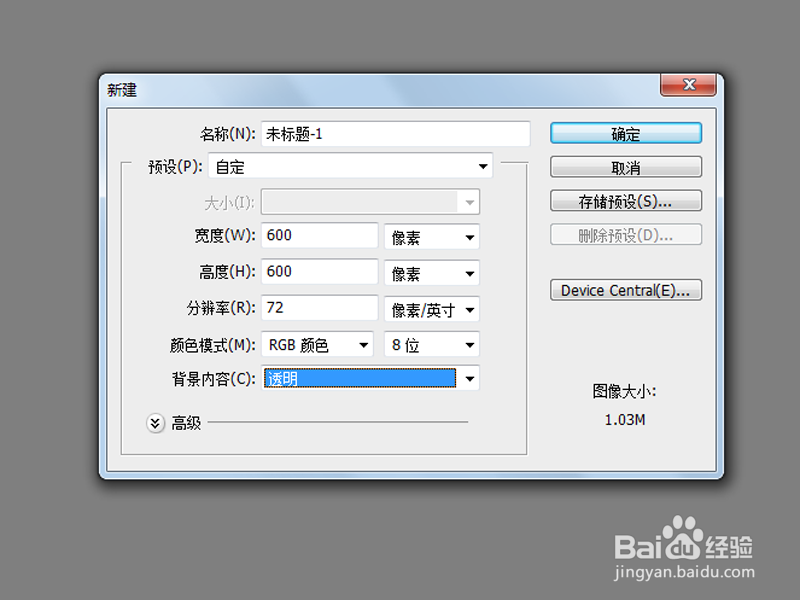 [图]2/6
[图]2/6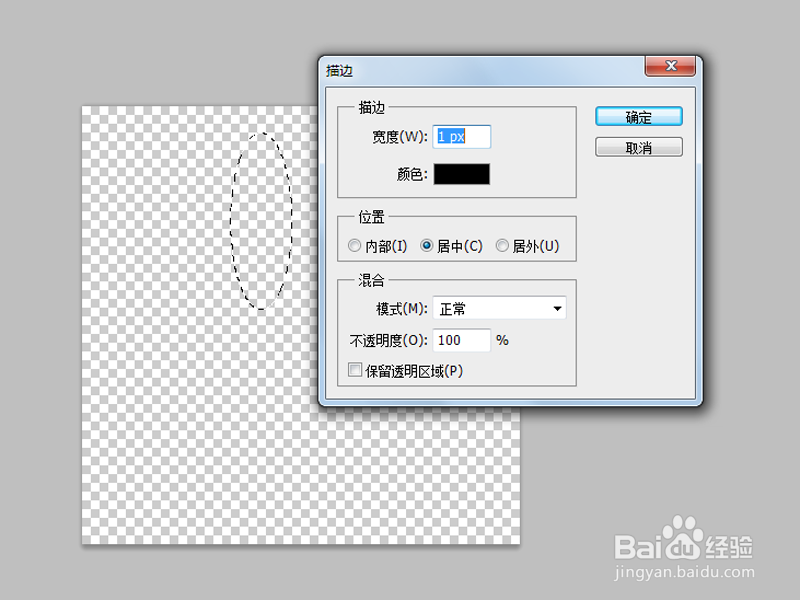 [图]3/6
[图]3/6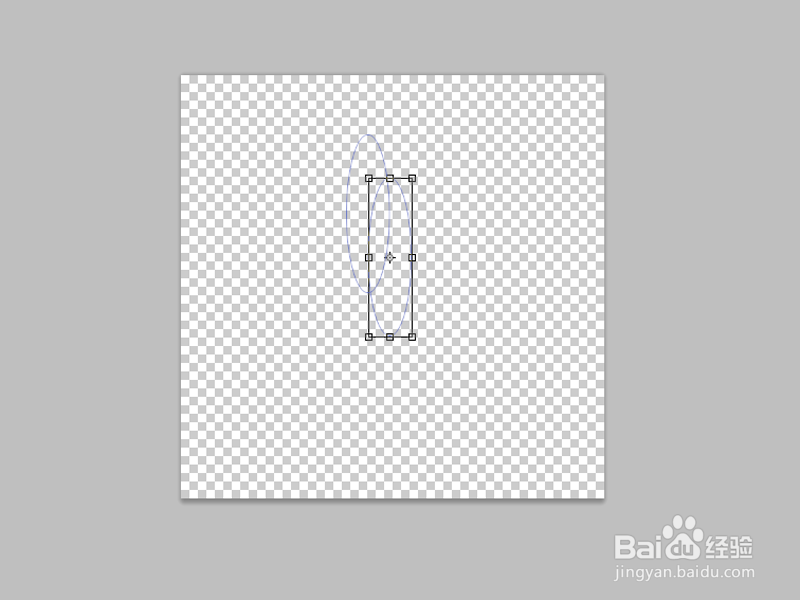 [图]4/6
[图]4/6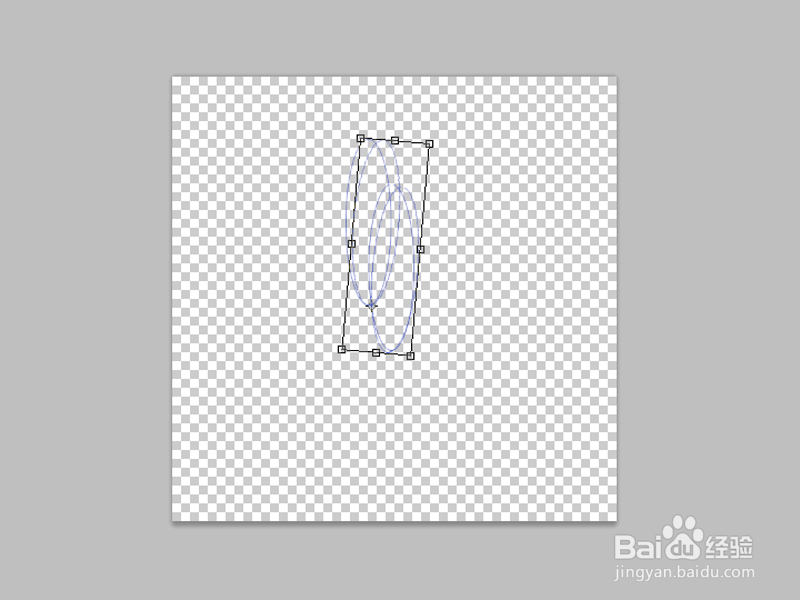 [图]5/6
[图]5/6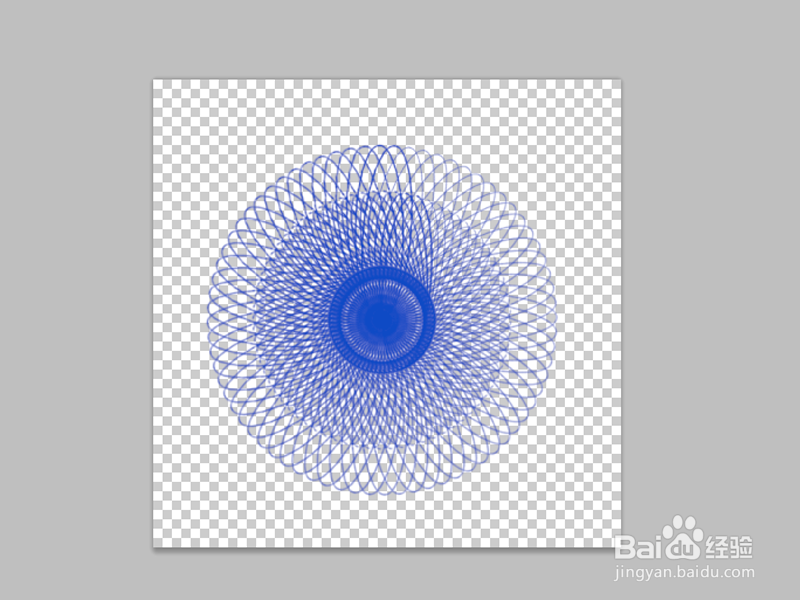 [图]6/6
[图]6/6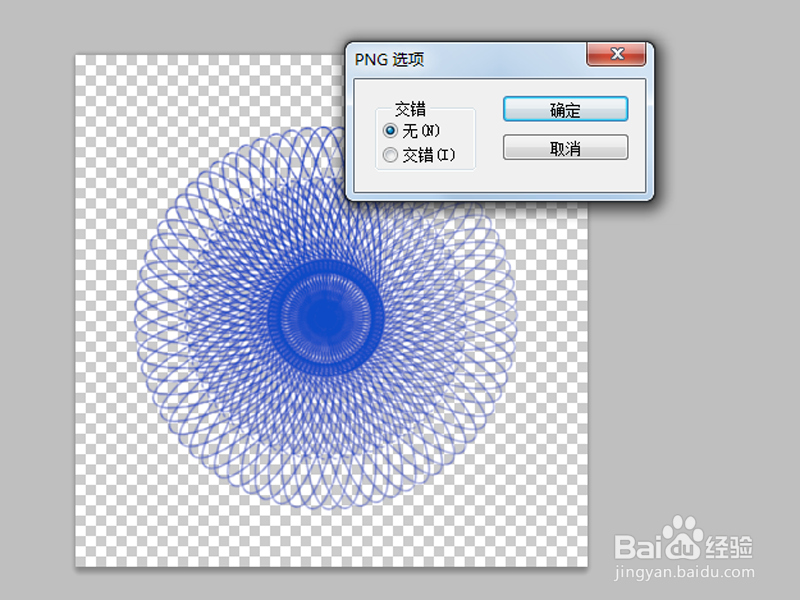 [图]
[图]
利用ps制作炫酷玫族曲线,主要利用了旋转变形功能,现在就分享设置的具体方法和截图,仅供参考
工具/原料
Photoshop cs5方法/步骤
1/6分步阅读首先启动Photoshop cs5,新建一透明文档,大小为600*600,新建图层2
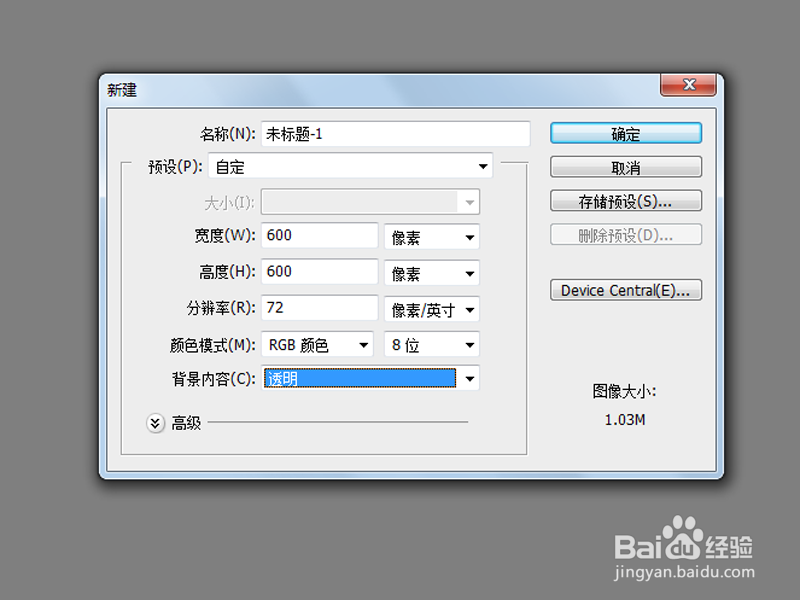 [图]2/6
[图]2/6接着选择椭圆选框工具,绘制一个椭圆,执行编辑-描边命令,选择自己喜欢的颜色,宽度为1像素。
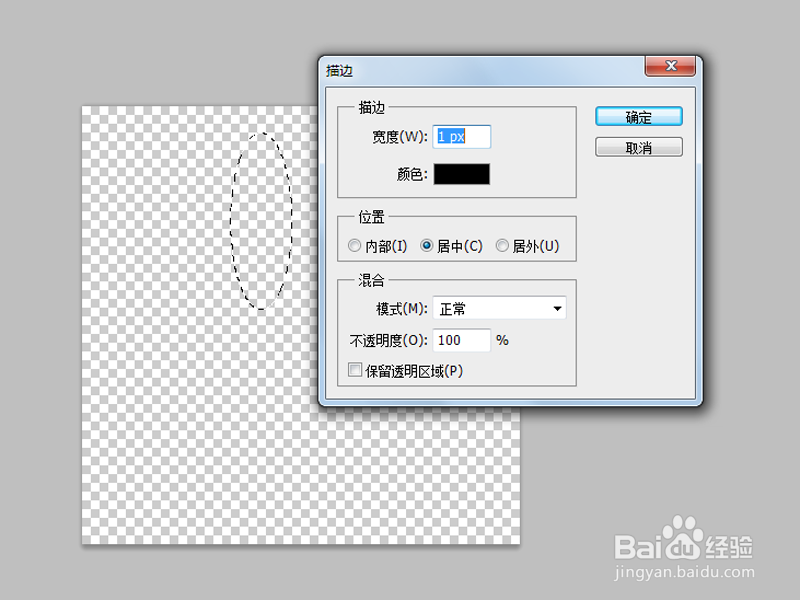 [图]3/6
[图]3/6复制一层,执行ctrl+t组合键调整大小和位置。
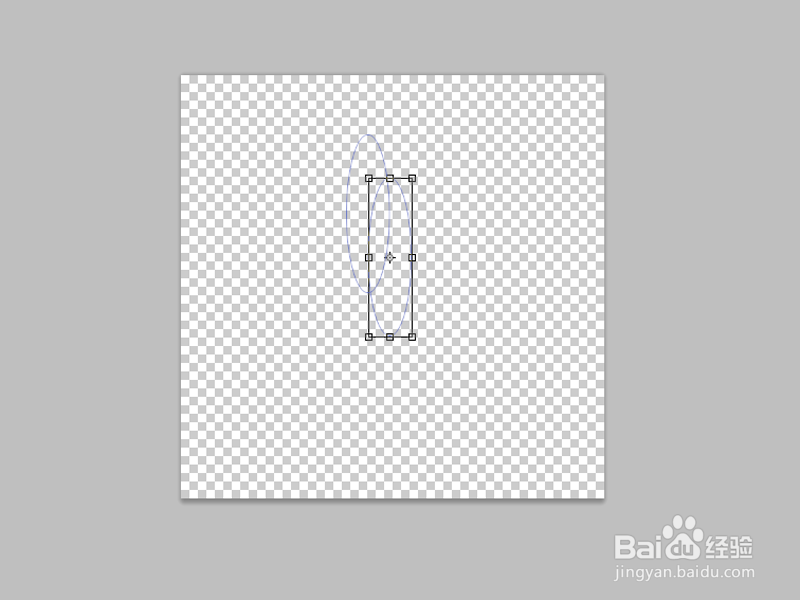 [图]4/6
[图]4/6合并上面两个图层,再次复制一个图层,调整中心的位置,执行ctrl+t组合键,设置角度为5度
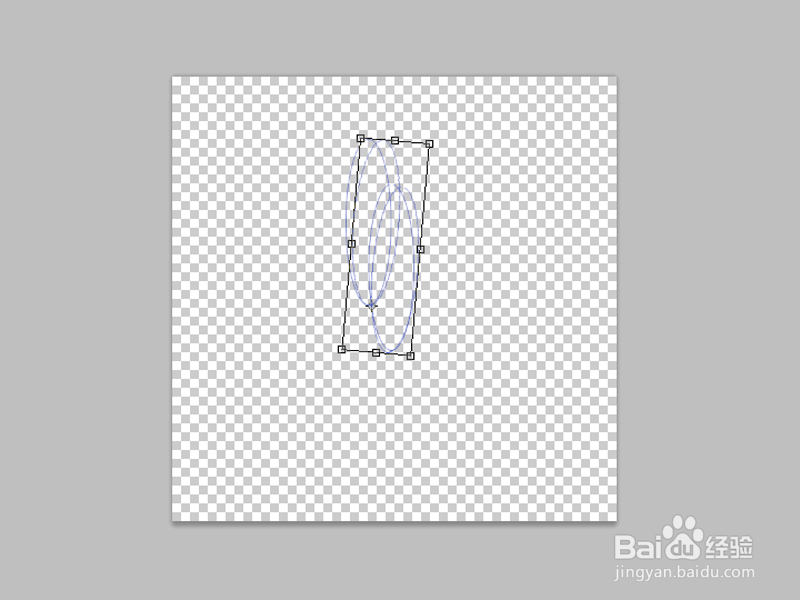 [图]5/6
[图]5/6确认之后,执行ctrl+shift+alt+t组合键若干次,使之形成一个圆形。
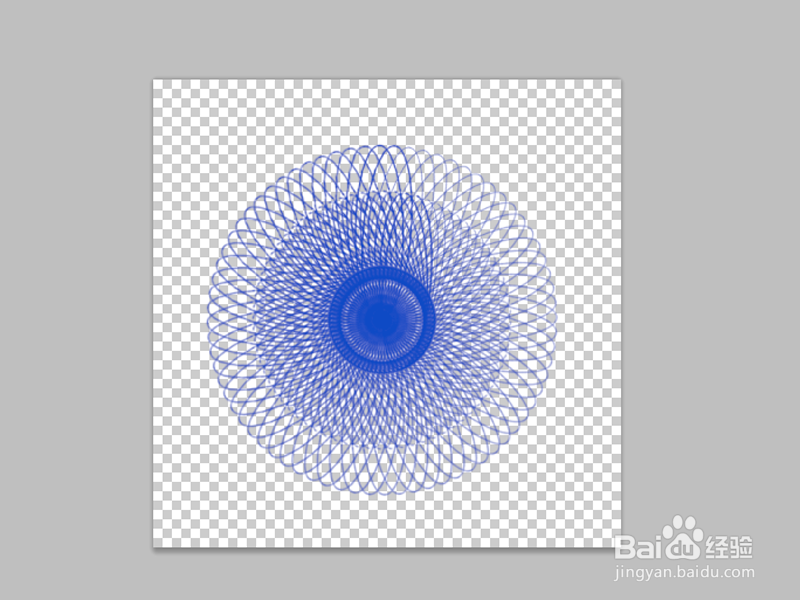 [图]6/6
[图]6/6合并图层,调整位置,执行文件-存储为命令,将文件保存即可。
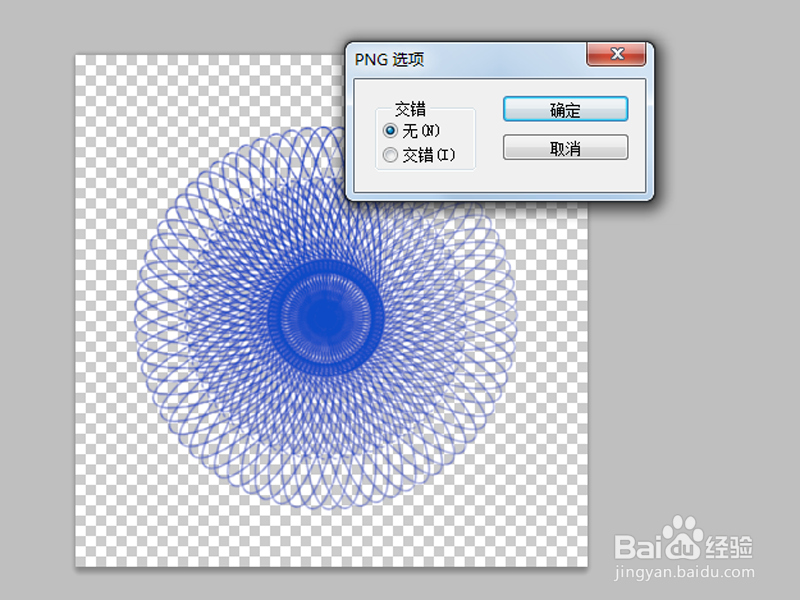 [图]
[图]编辑于2019-01-17,内容仅供参考并受版权保护
经验备注
我发现了这篇经验很有用:你也认同《如何利用ps制作炫酷玫族曲线》的经验分享有价值,就请和朋友们一起分享吧。另外,如何利用ps制作炫酷玫族曲线的经验内容仅供参考,如果您需解决具体问题(尤其法律、医学等领域),建议您详细咨询相关领域专业人士。经验知识实用生活指南-解决你所有的生活难题!未经许可,谢绝转载。本文网址:https://www.5058.cn/article/375c8e1907df9e25f3a22971.html
健康/养生经验推荐
- Q微信怎么与王者荣耀解除授权
- Q为什么如何徒手锻炼腹肌--每天8分钟科学专业...
- Q怎么办脸上长痘痘是什么原因
- Q这个蜂蜜水有哪些作用与功效
- Q求学习怎样可以长高,长高的科学方法
- Q怎么让男女都适合!腹肌撕裂者分步骤详细图解
- Q求问日常生活怎么补肾
- Q谁有怎样才能让头发长的快
- Q这是痛经怎么办快速解决
- Q什么怎样才能长高?
- Q什么样的减肥最快的十种食物
- Q头条指甲有竖纹的成因及治疗方法
- Q哪的腰间盘突出的简单锻炼方法
- Q关注14种鼻型图解
- Q求解答武术的基本功练习方法
- Q那么低血压的原因及该怎么办
- Q想知道治疗颈椎病方法
- Q这些绝食(断食)减肥成功案例,10天爆瘦21...
- Q多久快速治疗口腔溃疡的方法
- Q天水有啥好玩的景点
- Q如何折叠群聊
- Q华为畅联通话被卸载了要怎么恢复
- Q[视频]为什么说京东白条微信怎么还款
已有 63038 位经验达人注册
已帮助 145110 人解决了问题

